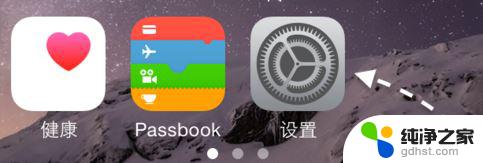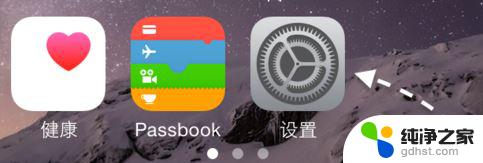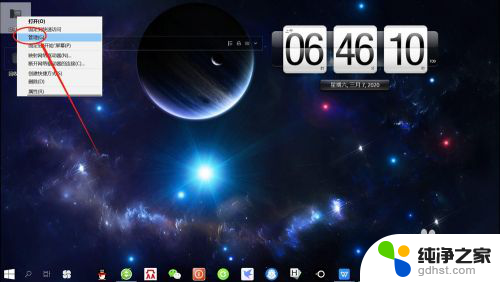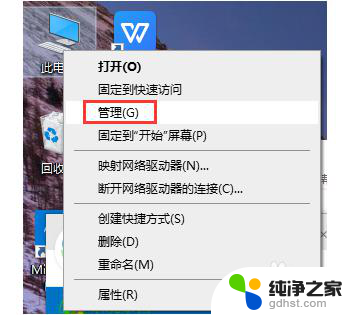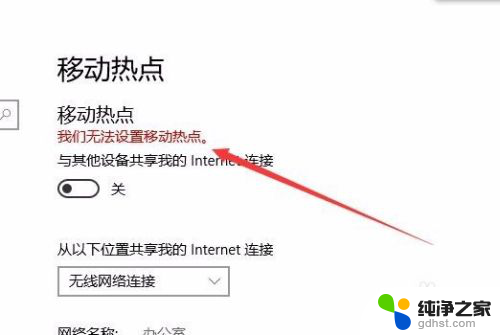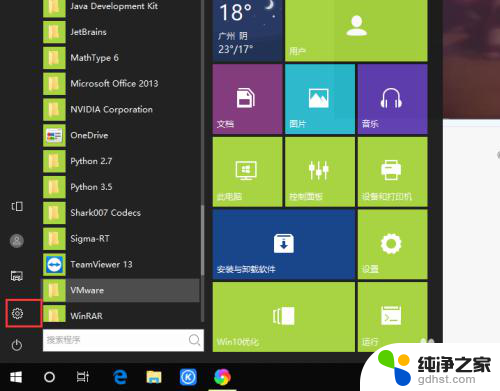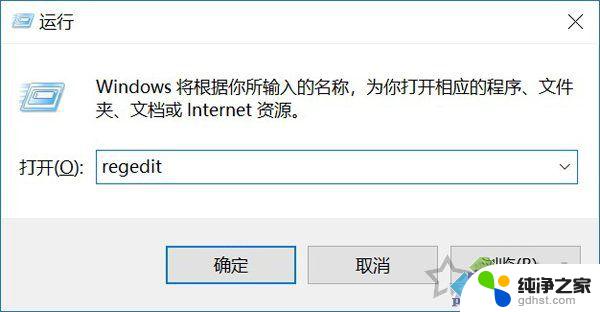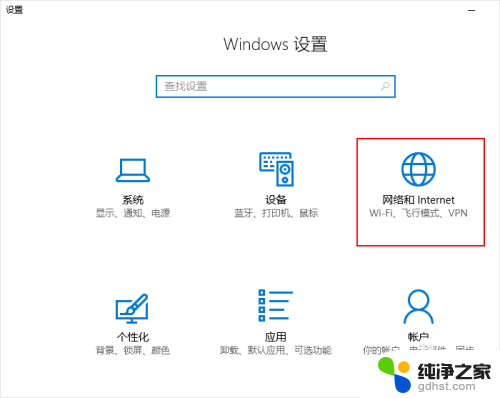无法连接手机热点怎么办
手机已经成为人们生活中不可或缺的工具之一,有时我们可能会遇到一些连接问题,特别是当我们尝试连接手机热点时。在使用Win10系统的情况下,有些人可能会遇到无法连接手机热点的困扰。究竟是什么原因导致了这个问题呢?更重要的是,我们应该如何解决这个问题?本文将针对这些问题进行研究和探讨,为大家提供一些实用的解决办法。无论是在工作还是日常生活中,我们都希望能够顺利连接手机热点,享受便捷的网络体验。
操作方法:
1.电脑连不上手机热点有两个原因,如果之前有连接过手机共享网络的电脑。先重新打开WiFi连接功能,查看是否自动连接成功。
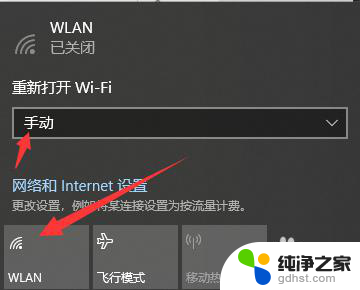
2.如果重新打开网络还是无法自动连接的话,就需要查看手机共享网络是不是把电脑放入黑名单中了(小编就因为常常开热点紧接着就把连接的设备全部打入“黑名单”常常被朋友投诉连不上网。。。),打开手机“设置”。

3.在设置中找到并进入“无线和网络”(毕竟是移动wifi嘛,肯定是跟无线有关系的啦~)。点击“移动网络共享”选项。
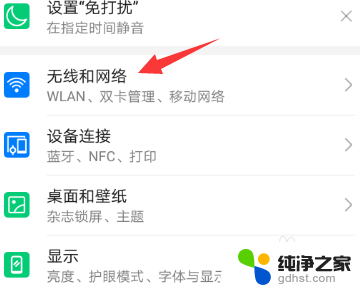
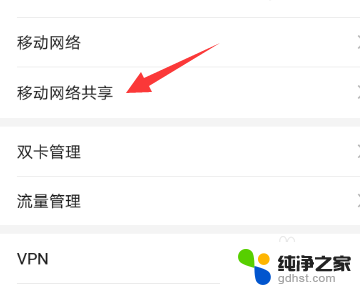
4.进入移动网络共享后,需要点击最上方的“便携式WLAN热点”(就是俗称的移动WiFi啦!),再选择“已连接设备”。
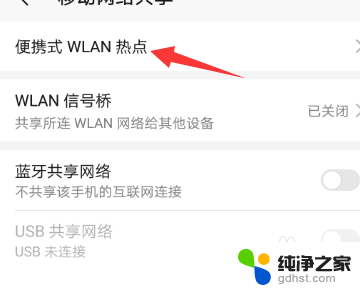
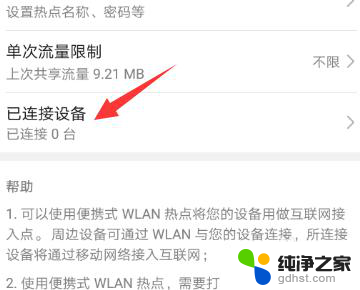
5.在已连接设备中最上方一行就是大家要找的“黑名单”(几经波折终于找到了!!)
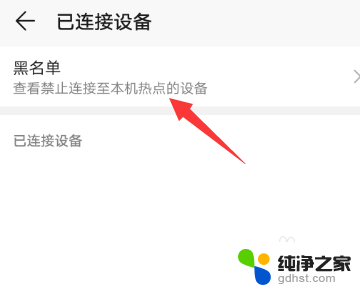
6.进入黑名单后,查看自己的电脑设备名称是哪个,点击设备名称后点击“确定”,电脑再重新连接就可以啦。
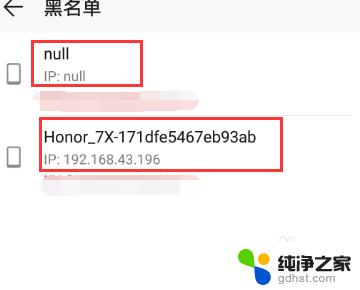
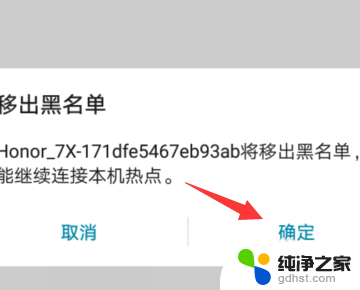
以上就是无法连接手机热点怎么办的全部内容,对于不清楚的用户,可以参考以上小编的步骤进行操作,希望能够对大家有所帮助。